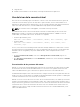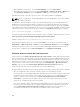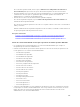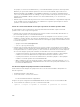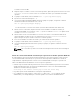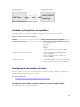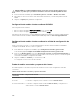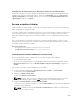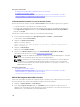Users Guide
Configuración del servidor para ver los dispositivos virtuales en los medios virtuales
Es necesario configurar los valores siguientes en Management Station para permitir la visibilidad de las
unidades vacías. Para ello, en Windows Explorer, desde el menú Organizar, haga clic en Opciones de
carpeta y de búsqueda. En la ficha Ver, anule la selección de la opción Ocultar unidades vacías en la
carpeta Equipo y haga clic en Aceptar.
Acceso a medios virtuales
Puede acceder a los medios virtuales con o sin la consola virtual. Antes de acceder a ellos, asegúrese de
haber configurado los exploradores web.
Los medios virtuales y RFS son mutuamente exclusivos. Si la conexión del RFS se activa e intenta iniciar el
cliente de medios virtuales, se muestra el siguiente mensaje de error: Los medios virtuales no están
disponibles actualmente. Hay una sesión de medios virtuales o recurso compartido de archivos remoto
en uso.
Si la conexión del RFS no está activa e intenta iniciar el cliente de medios virtuales, el cliente se inicia
satisfactoriamente. Luego puede usar el cliente de medios virtuales para asignar dispositivos y archivos a
las unidades virtuales de medios virtuales.
Conceptos relacionados
Configuración de exploradores web para usar la consola virtual
Configuración de medios virtuales
Inicio de medios virtuales mediante la consola virtual
Antes de iniciar medios virtuales a través de la consola virtual, asegúrese de lo siguiente:
• La consola virtual está activada.
• El sistema está configurado para no ocultar unidades vacías: En el Explorador de Windows, vaya a
Opciones de carpeta, borre la opción Ocultar unidades vacías en la carpeta Equipo y haga clic en
Aceptar.
Para acceder a los medios virtuales mediante la consola virtual:
1. En la interfaz web de iDRAC, vaya a Descripción general → Servidor → Consola virtual.
Se muestra la ventana Consola virtual.
2. Haga clic en Iniciar Consola virtual.
Se muestra el Visor de consola virtual.
NOTA: En Linux, Java es el tipo de complemento predeterminado para acceder a la consola
virtual. En Windows, abra el archivo .jnlp para iniciar la consola virtual mediante Java.
3. Haga clic en Medios virtuales → Conectar medios virtuales.
La sesión de medios virtuales se establece y el menú Medios virtuales muestra la lista de dispositivos
disponibles para la asignación.
NOTA: La aplicación de la ventana Visor de consola virtual debe permanecer activa mientras
accede a los medios virtuales.
309